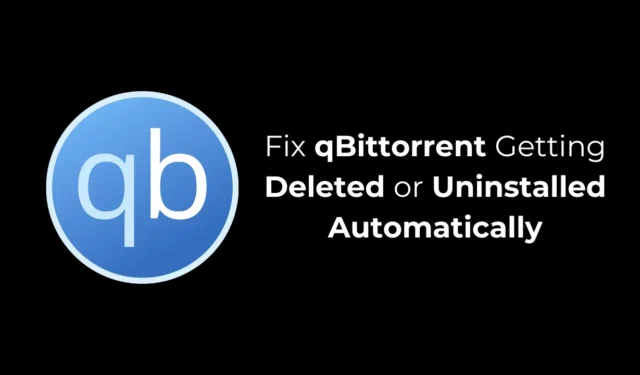
La recente release di qBittorrent 5.0 ha portato numerose nuove funzionalità, miglioramenti e modifiche. Tuttavia, in seguito all’installazione di questo ultimo aggiornamento, diversi utenti hanno segnalato di aver riscontrato un problema inaspettato.
Un numero significativo di utenti ha menzionato che il client qBittorrent viene disinstallato automaticamente dopo il riavvio del sistema. Alcuni hanno persino notato che il file qBittorrent.exe scompare poco dopo il completamento del download.
Se ti trovi ad affrontare un dilemma simile, ecco alcune soluzioni per risolvere il problema.
Cosa causa l’eliminazione o la disinstallazione di qBittorrent?
Uno dei principali fattori che può portare all’eliminazione o alla disinstallazione involontaria di qBittorrent su Windows è il software di sicurezza installato sul computer.
Le applicazioni di sicurezza come firewall e programmi antivirus spesso segnalano il software torrenting o P2P come potenzialmente dannoso. Di conseguenza, questi programmi potrebbero impedire a qBittorrent di funzionare correttamente.
Inoltre, Windows Defender potrebbe limitare l’accesso a Internet del client qBittorrent o il funzionamento complessivo del sistema. Le modifiche alle impostazioni del firewall o la disattivazione temporanea del software di sicurezza potrebbero alleviare questo problema.
Passaggi per impedire che qBittorrent venga eliminato o disinstallato
L’implementazione delle seguenti modifiche può aiutare a garantire che qBittorrent rimanga installato senza ulteriori problemi. Ecco una guida dettagliata su cosa fare.
1. Scarica qBittorrent dal sito ufficiale
qBittorrent è disponibile gratuitamente e puoi scaricarlo dal suo sito Web ufficiale . Questa fonte attendibile garantisce che scaricherai una versione pulita del software senza alcun malware o adware in bundle.
Se in precedenza hai scaricato qBittorrent da siti di terze parti, è possibile che tali versioni contengano software dannosi che l’antivirus potrebbe bloccare durante l’installazione.
2. Aggiungi qBittorrent alla Whitelist di Windows Defender
Il passo successivo è assicurarsi che qBittorrent sia inserito nella whitelist di Windows Defender.
A causa della sua natura P2P, qBittorrent può essere erroneamente identificato come una minaccia da Windows Defender o altri firewall.
Per porre rimedio a questo problema, puoi aggiungere l’applicazione alla whitelist procedendo come segue:
- Avviare Windows Defender Firewall utilizzando la funzione di ricerca di Windows.
- Selezionare Consenti un’app o una funzionalità tramite Windows Defender Firewall dal riquadro di destra.
- Fare clic su Modifica impostazioni nella finestra successiva.
- Individua qBittorrent nell’elenco e abilita le caselle di controllo Private e Public accanto ad esso. Dopodiché, fai clic su OK .
3. Aggiungi qBittorrent alla whitelist del tuo software antivirus
Dopo esserti assicurato che qBittorrent sia nella whitelist di Windows Defender, il passo successivo è fare lo stesso nel tuo programma antivirus.
Molte applicazioni antivirus classificano i client torrent come dannosi a causa delle loro funzioni P2P, determinandone l’eliminazione automatica al riavvio del sistema.
Per evitare ciò, accedi alle impostazioni del tuo software antivirus, trova la sezione whitelist o esclusioni e aggiungi l’eseguibile o l’applicazione qBittorrent all’elenco consentito.
4. Ripristinare una versione precedente di qBittorrent
Se il problema si è verificato dopo l’aggiornamento a qBittorrent 5.0, si consiglia di installare una versione precedente, ad esempio la 4.6.7.
È possibile accedere a questa pagina web per scaricare la versione precedente, che sembra contenere meno bug rispetto all’ultima versione.
In alternativa, puoi provare a disattivare temporaneamente l’antivirus o il firewall durante l’installazione di qBittorrent sul tuo sistema.
Queste raccomandazioni dovrebbero risolvere efficacemente il problema della disinstallazione automatica di qBittorrent dopo un riavvio. Se hai bisogno di ulteriore assistenza su questo argomento, sentiti libero di condividere le tue domande nei commenti. Se ritieni utile questa guida, non esitare a passarla ai tuoi amici.




Lascia un commento